微博的离线缓存怎么转到本地?我们在电子数码产品中,常常会遇到一些问题,比如微博离线缓存的视频怎么下载到手机等问题,我们该怎么处理呢。那么就让我们一起来了解吧,希望能帮你解决到相关问题。
微博的离线缓存怎么转到本地
1、打开微博,点击想要保存的视频,点击视频右上角的下拉图标
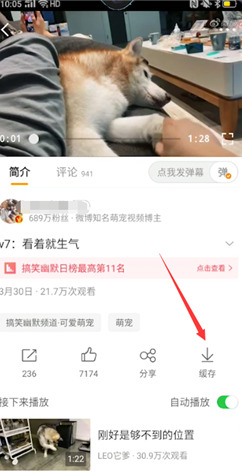
2、点击“离线缓存”,选择想要的清晰度,即可保存保存别人发的视频
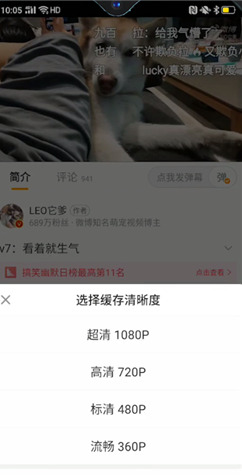
3、打开手机文件管理,点击手机存储,点击sina文件
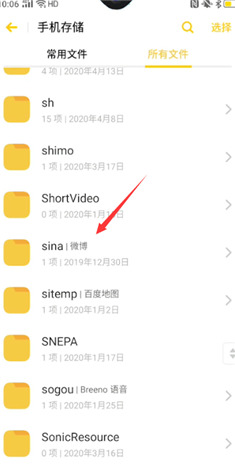
4、点击storage文件夹
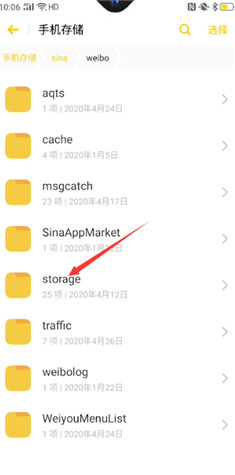
5、找到点击video-download文件夹
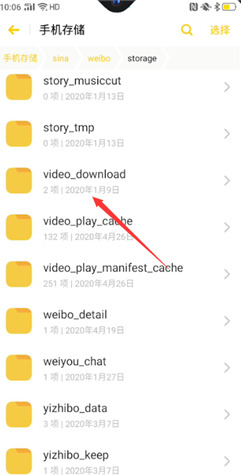
6、点击video,里面就是保存的视频
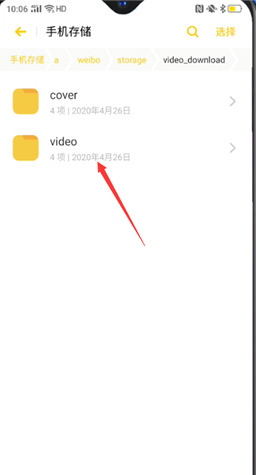
7、点击选择一个文件夹,中间那个文件就是别人发的视频,点击选择播放软件播放即可
微博离线缓存的视频怎么下载到手机
第一:在手机上刷微博的时候,我们如果喜欢当前正在观看的视频,可以下载该视频到本地,下面就来看一下操作的方法;
第二:在微博主界面点击底部的【视频】,然后在弹出的视频页面中点击想要播放的视频,在下方找到【缓存】图标,我们选择相应的清晰度之后;
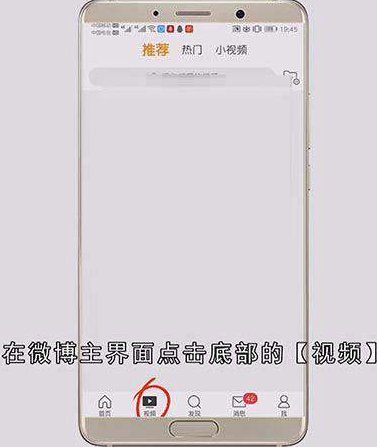
第三:就会自动缓存该视频到本地手机了,点击【查看缓存】,即可看到已缓存的视频,方法就是这样了,希望可以帮到大家。
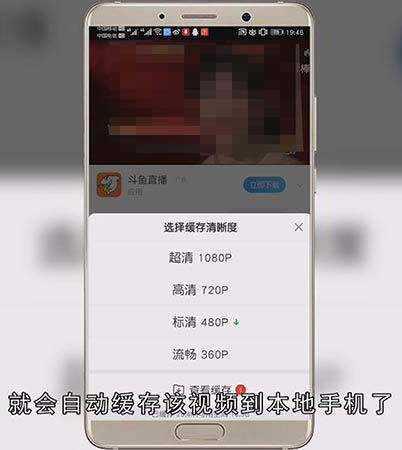
总结
本图文教程演示机型:华为mate30,适用系统:EMUI 10.1.0,软件版本:微博 10.4.3;以上就是关于微博离线缓存的视频怎么下载到手机的全部内容,希望本文的介绍能帮你解决到相关问题,如还需了解其他信息,请关注本站其他相关信息。
